Aktuální verze pluginu Google Update je jedním z těch záhadných pluginů, které můžete najít v seznamu pluginů webového prohlížeče Firefox, aniž byste věděli, co to dělá nebo jak se tam dostalo. Tento článek se pokouší objasnit, jak se nainstaluje, na co se používá, jak jej můžete aktualizovat na aktuální verzi a jak se toho můžete znovu zbavit buď úplným deaktivací nebo odinstalací.
Aktualizace Google se nainstaluje s řadou desktopových programů Google na Windows. Prohlížeč Chrome je bezpochyby nejvýznamnějším příkladem, ale existují i další nástroje, jako je Google Earth, které mohou plugin nainstalovat také do systému.
GoogleUpdate nebo GoogleUpdater
Samotný Google rozlišuje mezi Google Updater (GoogleUpdater.exe), který je nainstalován během instalace Google Pack a Google Earth, a Google Update (GoogleUpdate.exe), který je součástí prohlížeče Chrome a Google Earth. První poskytuje uživatelům rozhraní pro správu aplikací Google Earth a Google Pack, druhá zajišťuje, že Google Chrome a Google Earth pravidelně kontrolují a instalují aktualizace.
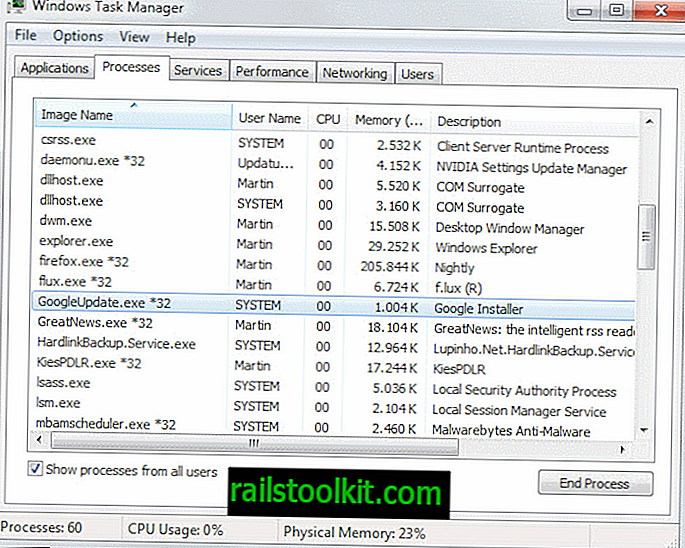
Plugin najdete pod procesy ve Správci úloh systému Windows. Ukážu vám, jak to tam zobrazit:
- Pomocí zástupce Ctrl-Shift-Esc otevřete Správce úloh.
- Přepněte na procesy a zkontrolujte kartu „Zobrazit procesy od všech uživatelů“.
- Aktuální verze pluginu je zde uvedena jako GoogleUpdate.exe.
Můžete se zeptat sami sebe, co to má společného s Firefoxem, a odpověď přichází ve formě výchozích umístění pluginů Firefoxu. Prohlížeč prohledává umístění v počítači a v registru automaticky pro pluginy a přidá je do prohlížeče automaticky, aniž by o nich nejprve konzultoval uživatele (seznam všech umístění naleznete v části Jak zastavit automatické instalace doplňků v prohlížeči Firefox).
Mozilla již oznámila, že zastaví proces automatické instalace pluginů v prohlížeči v prohlížeči Firefox 16, takže uživatelé budou dotázáni, zda chtějí, aby se pluginy v prohlížeči aktivovaly nebo ne.
Aktualizace
Neexistuje žádná možnost ruční aktualizace pluginu Google Update. Během aktualizací softwaru Google se automaticky aktualizuje na nejnovější verzi.
Odebrání pluginu Google Update
Pravděpodobně nejjednodušší způsob, jak se s pluginem vypořádat, je jeho deaktivace v prohlížeči. Neodinstaluje se to, ale nakonfiguruje Firefox tak, aby plugin nenačetl při spuštění. Za tímto účelem zadejte do adresního řádku prohlížeče about: addons a stiskněte Enter. Přepněte na seznam pluginů vlevo a klikněte na tlačítko Zakázat vedle Google Update.
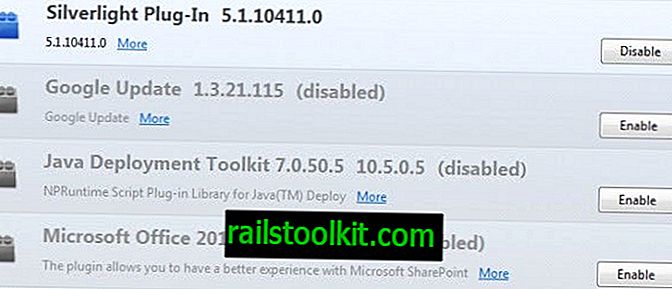
Zde najdete také aktuální verzi pluginu, která je uvedena vedle názvu, abyste věděli, která verze je na vašem počítači nainstalována.
Firefox vybere plugin Google Update do registru a přesněji do následujícího klíče registru:
- HKEY_CURRENT_USER \ Software \ MozillaPlugins
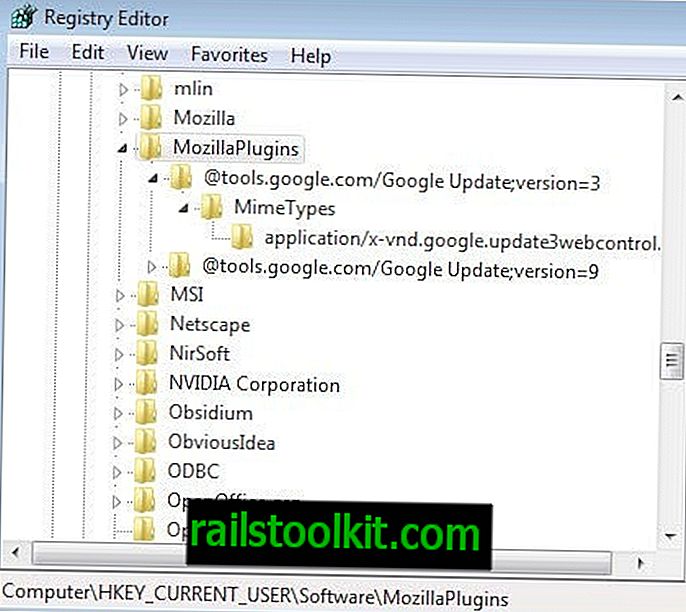
Zde můžete odstranit klíče, ale budou přidány znovu při příští aktualizaci prohlížeče Chrome nebo Google Earth. Lepším způsobem je zabránit tomu, aby umístění registru prohledávalo pluginy Firefoxem. Než to však uděláte, je třeba zkontrolovat také seznam HKEY_LOCAL_MACHINE \ SOFTWARE \ MozillaPlugins, abyste se ujistili, že pluginy, se kterými pracujete, nechtěně nezakazujete.
Pokud zde nenájdete žádné pluginy, můžete odebrat aktualizaci Google z prohlížeče Firefox následujícím způsobem.
Zadejte about: config do adresního řádku prohlížeče a stiskněte Enter. Pokud uvidíte varovnou zprávu, přečtěte si ji a přijměte ji. Nyní na panelu filtru v horní části zadejte následující výraz: plugin.scan.plid.all
Poté poklepejte na termín a nastavte jej na false a restartujte prohlížeč. Všechny pluginy uvedené v registru Windows by nyní měly být z prohlížeče odstraněny, včetně aktuální verze pluginu Google Update. Změnu můžete zvrátit opakováním stejných kroků uvedených výše.
Někteří uživatelé možná nebudou chtít zakázat skenování registru, pokud používají jiné zde uvedené pluginy. Alternativně je možné odstranit plugin ze složky Google Update ve složce Program Files a Application Data.
- Program Files: C: \ Program Files (x86) \ Google \ Update \ Current Version \ npGoogleUpdate3.dll
- C: \ Users \ username \ AppData \ Local \ Google \ Update \ Current Version \ npGoogleUpdate3.dll
Vezměte prosím na vědomí, že ve složce AppData jsem měl dvě verze a že bych doporučil jejich odstranění. Problém je v tom, že aktualizace Chrome nebo Google Earth přidá plugin znovu do složek.
Cesta není jiná, pokud nepoužíváte Windows Vista nebo novější. Doporučuji vám použít sáček vašeho operačního systému, pokud je to tak, abyste našli umístění souborů dll ve vašem systému.
Brock Adams ve společnosti Superuser vytvořil definici CCleaner, kterou musíte vložit do souboru winapp2.ini programu, aby se při každém spuštění programu automaticky vymazala aktuální verze pluginu pro aktualizaci Google.
[Google Update Firefox plugin]
LangSecRef = 3026
Default = True
FileKey1 =% APPDATA% \ .. \ Local Settings \ Data aplikace \ Google \ Update | * GoogleUpdate * .dll | RECURSE
FileKey2 =% ProgramFiles% \ Google \ Update | * GoogleUpdate * .dll | RECURSE
Jak zjistit, zda používáte nejnovější verzi Aktualizace Google
Nejjednodušší způsob, jak zjistit, je otevřít program Google, který jste nainstalovali do svého systému, řekněme Google Chrome, a spustit kontrolu aktualizace zevnitř kliknutím na Nastavení> O Google Chrome. Prohlížeč kontroluje aktualizace a pokud jsou nalezeny, nainstaluje je do systému.
Pokud jste některou verzi pluginu odebrali ručně, můžete zvážit instalaci produktu Google znovu a znovu nainstalovat aktuální verzi do vašeho systému.
Závěrečná slova
Opravdu bych rád věděl, proč tento plugin existuje a proč jej Google přidá do seznamu registrů Mozilla Plugins Registry. Opravdu nemůžu vymyslet žádné logické vysvětlení. Pokud víte více, podělte se o své znalosti v komentářích. Dosud jsme se nedotkli otázky, proč by ji uživatelé chtěli odstranit.
První důvod by měl být zřejmý: Protože není skutečně jasné, co dělá, a protože po jeho deaktivaci nemá prohlížeč žádný nepříznivý účinek, neměl by být zahrnut automaticky. Nechtěl bych jít tak daleko, abych to nazval škodlivým, ale rozhodně to znepokojuje. Za druhé, někteří uživatelé Firefoxu měli v minulosti s pluginem problémy.














